Chromebook är ett mångsidigt, säkert och öppen källkodsoperativsystem som skapats av Google för webben och molnbaserat digitalt liv. Men efter integrationen av Google Play har det blivit ett multifunktionellt operativsystem. Trots att du är solid, många gånger, kan du behöva återställa eller återställa din Chromebook. Idag kommer jag att dela en steg för steg handledning om hur man gör Återställa, Högtryckstvätt, och Återställ Chromebook om krom os är skadad.
Innan jag går till detaljhandledningen vill jag fokusera på varför du behöver återställa, powerwash och återställa Chromebook?
Varför behöver du återställa eller strömtvätta Chromebook?
- Om du ser något meddelande som “Återställ den här Chrome-enheten!”På din Chromebook.
- Du har trasslat med dina kromprofilinställningar.
- Efter att du har startat om din Chromebook ser du att systemet inte fungerar normalt.
- Du vill byta ägare eller ge det till barnen eller familjemedlemmarna och ta bort alla dina personuppgifter.
Hur du återställer en Chromebook
Detta alternativ tar bort alla anpassningar, teman, bakgrundsbilder etc., från ditt Chromebook-system. I grund och botten kommer det att göra ditt system standard. Det är användbart när du trasslat med konfigurationen av profilinställningen men ändå vill använda samma google-konto på din Chromebook. Så det blir en standard, och igen kan du använda den med ditt tidigare google-konto och synkroniserade alla sparade data.
- Klicka på klockområdet längst ned till höger och välj inställningen.
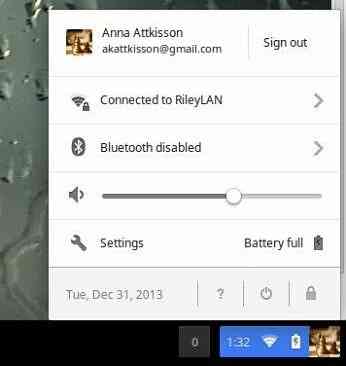
- Gå till botten där förinställningen visade och välj det.
- Bläddra ner igen och välj återställningsinställning.
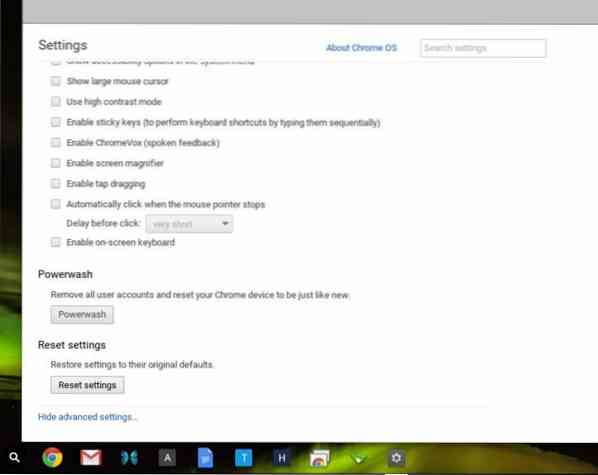
- Gå nu igenom varningsanvisningarna och tryck på återställningen.
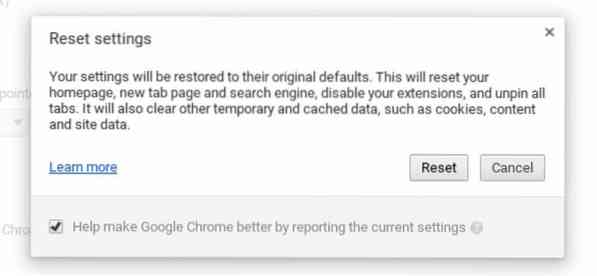
- All anpassning tas bort och återställs till standardinställningen.
Hur man tvättar din Chromebook
Här i det här steget måste du komma ihåg att genom att göra tvätten på din Chromebook raderas all personlig information, filer, appar, inställningar etc., från den lokala hårddisken. Så det är alltid att föredra att synkronisera din personliga information till Google-kontona och säkerhetskopiera alla filer på Google Drive eller en extern enhet.
Denna process skiljer sig lite från den tidigare. Återställningen tar bort webbläsarens anpassning och profilinställning och kromar den senaste versionen med standardprofilinställningen. Men Powerwash tar bort alla lokala filer från systemet och levererar systemfabriken. Du måste köra systemuppdateringen för att få de senaste OS- och programuppdateringarna i den här situationen.
Det finns två alternativ att göra powerwash på din Chromebook.
Alternativ 1 :
- Klicka på klockområdet längst ned till höger och välj inställningen.
- Gå till botten där förinställningen visade och välj det.
- Här får du Powerwash-knappen och väljer det.
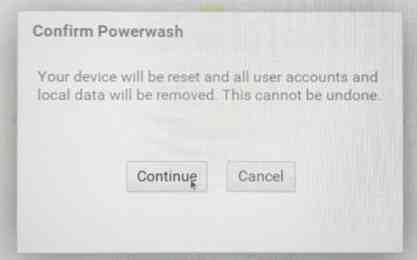
- Nu visas en popup-ruta omstart och klicka på Starta om.
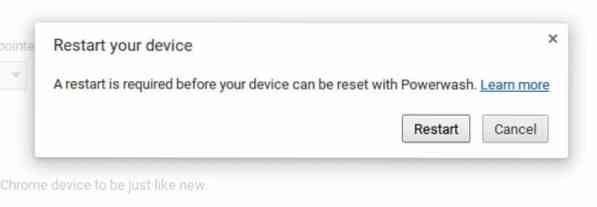
- Logga in med ditt Google-konto och följ instruktionerna på skärmen.
Alternativ - 2:
- Först måste du logga ut från din Chromebook.
- Håll Ctrl + Alt + Shift + R intryckt helt.
- Tryck sedan på starta om för att starta om din Chromebook.
- Efter omstart kommer en ruta att visas med återställningsalternativet. Tryck på Återställ och logga in på ditt Google-konto.
- Gå igenom skärmguiderna för att slutföra processen.
Så här skapar du återställningsmedier och återställer Chromebook
Återställning och Powerwash hjälper systemet att få standardprofilinställningarna om något trasslat med anpassningen av Chromebook. Men tänk om ditt Chrome OS inte startar eller om systemet skadas helt, eller så kan du inte få inloggningsskärmen? Det finns ett sätt att återställa ditt Chrome OS genom att helt torka lagringsenheten och återställa från återställningsmediet. Här måste du komma ihåg att denna process rensar alla systemfiler, operativsystem och lokal lagring av din Chromebook helt. Du kommer inte att kunna använda maskinen förrän återställningsprocessen är klar.

Förutbestämda verktyg
- En separat krom-OS-driven bärbar dator eller Windows eller Mac OS-bärbar dator med kromläsare på toppen.
- En 4 GB eller större USB-enhet eller SD-kort, som är helt formaterad.
- Ditt skadade Chrome OS eller Chromebook med en nätkabel ansluten.
- Återställningsapp för Chromebook.
Skapa återställningsmedia
- För det första måste du installera tillägget Chromebook Recovery Utility på den bärbara datorn, som inte är skadad eller inte på ditt Chrome OS saknas Chromebook.
- Öppna tillägget eller appen från Chrome-webbläsaren.
- Skriv nu modellnumret på din skadade Chromebook som du vill återställa i popup-skärmen som visas efter att appen har öppnats. Du hittar modellnumret längst ner i felmeddelandet på din skadade Chromebook.
- Tryck på Fortsätt
- Nu är det dags att sätta in din tomma flash-enhet i USB-porten. Kom ihåg att alla filer och dokument raderas från USB-minnet. Den här gången visar Chromebook-återställningsappen en rullgardinsmeny med alla tillgängliga flyttbara lagringsutrymmen. Välj rätt lagringsenhet och tryck på Fortsätt.
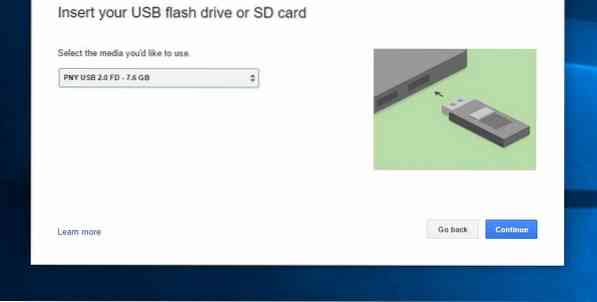
- Efter alla ovan nämnda steg, tryck på "skapa nu". Det tar lite tid att skapa din återställningsavbildning och vänta tills den visar ett framgångsrikt meddelande om att ditt återställningsmedium är klart och tar bort datorns lagringsenhet.
Skapa återställningsmedier med en Linux-maskin
Om du inte har Windows eller Mac OS-bärbar dator kan du fortfarande skapa en Chromebook-återställningsavbildning från Linux-datorn. Följ stegen nedan:
- Ladda ner återställningsverktyget på din Linux-bärbara dator.
- Kör följande kommando i terminalen för att ändra behörigheten för att tillåta körning:
sudo chmod 755 linux_recovery.sh
- Kör följande kommando med root- eller superanvändarbehörighet i terminalen:
sudo bash linux_recovery.sh
- Följ nu instruktionerna på skärmen för att skapa Chromebook Recovery Media.
Återställ Chromebook med hjälp av återställningsmedia
Detta är det sista steget för att ta tillbaka kontrollen över ditt skadade system. Denna process tar bort alla Chrome OS-filer i din Chromebook. Så säkerhetskopiera alla filer och dokument till Google Drive eller extern lagring. Följ stegen nedan för att återställa Chromebook.
- Öppna den skadade Chromebook som du vill återställa.
- Ta bort alla externa enheter som mus, tangentbord, flash-enhet, extern lagringsenhet och SD-kort.
- Gå nu in i din Chromebook i återställningsläge. Om du har ett tangentbord med din Chromebook, håll ned Esc, Uppdatera och strömbrytaren helt och hållet. Släpp först strömbrytaren och släpp sedan den andra knappen därefter.
- Om du äger en Chromebox- eller Chrome-bit stänger du av ditt system, trycker på återställningsknappen (se handboken) och låter start av ditt system komma in i återställningsläget.
- I det här steget ser du antingen ”Chrome OS saknas eller är skadad. Sätt i ett USB-minne eller SD-kort för återställning.”Eller” Sätt i ett USB-minne eller SD-kort för återställning.”
- Sätt in ditt återställningsmedium, vad du har gjort tidigare, i Chromebook.
- Följ instruktionerna på skärmen för att slutföra processen. Det tar lite tid att slutföra, så ha tålamod och en kopp te.
- När meddelandet visar “Systemåterställning är klar” på skärmen tar du bort SD-kortet eller flashenheten.
Radera återställningsmediet
När du har slutfört återställningsprocessen måste du radera återställningsmediet för att återanvända SD-kortet eller flashenheten. Följ stegen för att radera SD-kortet eller flash-enheten:
- Ta först bort flash-enheten från den Chromebook du just har återställt.
- Sätt i lagringsenheten i den andra bärbara datorn med en kromläsare.
- Öppna Chromebook Recovery-appen.
- Klicka på inställningen och välj radera återställningsmediet.
- Välj nu rätt lagringsenhet från rullgardinsmenyn och tryck på Fortsätt.
- Kom ihåg att all data på återställnings-flashenheten tas bort.
- Det görs när du ser meddelandet ”Ditt återställningsmedium har raderats”.
- Ta bort flash-enheten eller SD-kortet från den bärbara datorn.
- Formatera nu flashenheten med det traditionella formatverktyget som din bärbara dator erbjuder.
Troliga lösningar på återställningsfelmeddelande
-
"Ett oväntat fel har uppstått"
Detta felmeddelande kan bero på ett dåligt eller inkompatibelt SD-kort eller en flash-enhet. Försök att använda en annan och starta hela processen igen.
-
”Enheten du satte in innehåller inte Chrome OS.”
Kontrollera först att du har använt rätt flashenhet eller SD-kort för att återställa bildmedia. Om du använder den rätta, och fortfarande kvarstår problemet, kanske lagringsenheten inte fungerar. Försök att använda en annan och följ stegen igen.
-
”Chrome OS saknas eller är skadad. Ta bort alla anslutna enheter och starta återställningen.”
Se till att alla externa enheter tas bort och försök igen att återställa systemet.
-
Jag följde stegen, men jag kan inte återställa min Chromebook.
Om du har följt alla steg men inte kan återställa Chrome OS kan det finnas ett problem med återställningsmediet. Om du var tvungen att skapa återställningsmediet för ett tag sedan kan det innehålla en gammal Chrome OS-version. Så du måste skapa ett nytt återställningsmedium med den nya Chrome OS-versionen och följa återställningsprocessen.
-
Jag återställde min Chromebook, men nu kan jag inte använda mitt USB-minne eller SD-kort längre.
Följ "Radera återställningsmediet”Som nämns ovan för att använda USB-minnet eller SD-kortet igen.
Så det här är det. Vad tycker du om den här guiden om hur du återställer Chromebook från återvändsgränden? Gillar du det? Är det enkelt och enkelt? Dela din erfarenhet och förslag i kommentarsektionen.
En sista sak…
Tänk om du gör mig en söt tjänst och trycker på knappen Social Share om du lärde dig något nytt? Det skulle betyda så mycket för mig.
Tack igen för att du tillbringade en del av dagen här. Hoppas att se dig komma tillbaka. 🙂
 Phenquestions
Phenquestions
![Hur du återställer, Powerwash och återställer Chromebook [Guide]](https://phen375questions.com/storage/img/images/how-to-reset-powerwash-and-restore-chromebook-[guide]_8.jpg)


